Xamarin.Forms ContentPage
Xamarin.Forms ContentPage
-
Objectif
- Connaitre la classe Xamarin.Forms ContentPage
-
Introduction
- Le ContentPage est l’élément racine , qui est la classe dérivée de CodePlusXamlPage.
- Cette balise commence par deux déclarations d’espace de noms XML, les deux étant des URL.
- Ces URL indiquent simplement à qui appartient l’espace de noms et quelle fonction il sert.
- L’URL
xmlns="http://xamarin.com/schemas/2014/forms"comprend l’année où cet espace de nom est entré en jeu et le mot forms qui est une abréviation pour Xamarin.Forms. - L’URL
xmlns:x="http://schemas.microsoft.com/winfx/2009/xaml"commence par l’espace de noms xmlns qui est associé à un préfixe de x par convention, et appartient à Microsoft. - Cet espace de noms fait référence à des éléments et des attributs intrinsèques à XAML qui se trouvent dans chaque implémentation XAML.
- Le mot winfx fait référence à un nom autrefois utilisé pour le .NET Framework 3.0, qui a introduit WPF et XAML.
- L’année 2009 fait référence à une spécification XAML particulière, qui implique également une collection particulière d’éléments et d’attributs qui s’appuient sur la spécification XAML d’origine, datée de 2006.
- L’attribut x: Class
- Cet attribut peut apparaître uniquement sur l’élément racine d’un fichier XAML.
- La spécification x: Class indique que la classe CodePlusXamlPage dans l’espace de noms CodePlusXaml provient de ContentPage.
- C’est exactement la même information que la définition de classe CodePlusXamlPage dans le fichier CodePlusXamlPage.xaml.cs.
- La page ContentPage est la page la plus simple à utiliser, c’est le modèle par défaut.
- ContentPage est un seul écran d’une application.
- ContentPage est une page par défaut créée par Xamarin.Forms.
-
Utilisation
-
Création
- ContentPage est une page par défaut créée par Xamarin.Forms.
- Pour ajouter le contentPage faites un clic droit sur le projet Hello Word crée dans autre tutoriel et ajoutez> Nouvel élément
- Dans la plate-forme Xamarin.Forms, sélectionnez la page Forms XAML et nommez-la PagePrincipale, puis cliquez sur OK.
-
Découvrez comment procéder
<ContentPage xmlns="http://xamarin.com/schemas/2014/forms"
xmlns:x="http://schemas.microsoft.com/winfx/2009/xaml"
x:Class="Les_MasterDetailPage.Page1"
Title="Le contentPage"
>
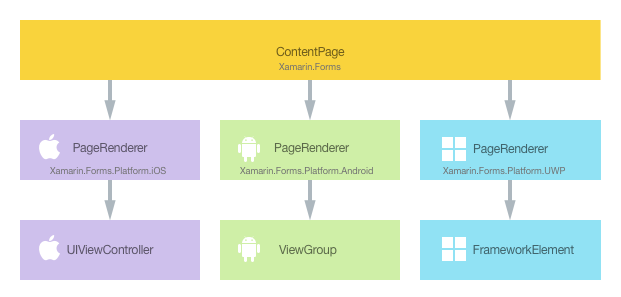
Rendu de l’exemple précédent
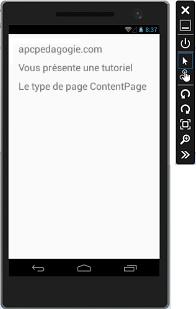
<ContentPage xmlns="http://xamarin.com/schemas/2014/forms"
xmlns:x="http://schemas.microsoft.com/winfx/2009/xaml"
xmlns:local="clr-namespace:Hello_World"
x:Class="Hello_World.MainPage">
<StackLayout VerticalOptions="Center" HorizontalOptions="CenterAndExpand">
<Label x:Name="lblmessage" Text="Bonjour tout le monde"
FontSize="Large"
FontAttributes="Bold"
TextColor="Blue"
VerticalOptions="Center"
HorizontalOptions="CenterAndExpand" />
<Label x:Name="lblDate"
FontSize="Large"
FontAttributes="Italic"
TextColor="Green"
VerticalOptions="Center"
HorizontalOptions="CenterAndExpand" />
<Button x:Name="btnDate" Text="Afficher Date"
Clicked="afficherDate" />
</StackLayout>
</ContentPage>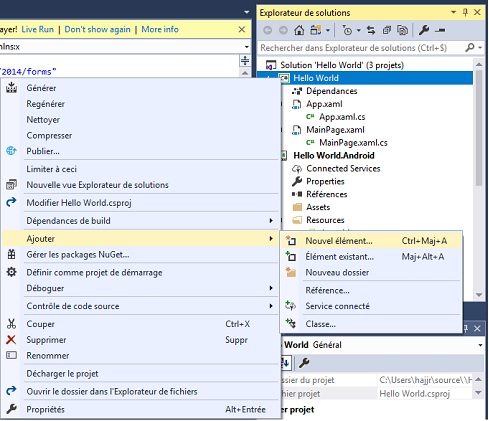
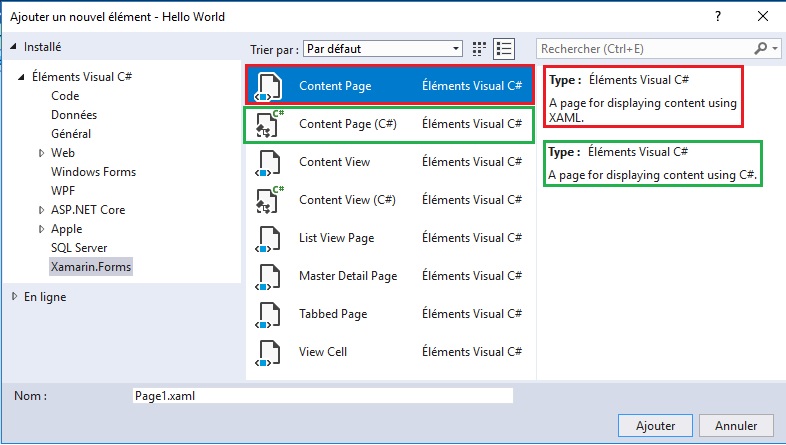
Tutoriels recommandés
